Arcadyan Device on my Network: What is it?
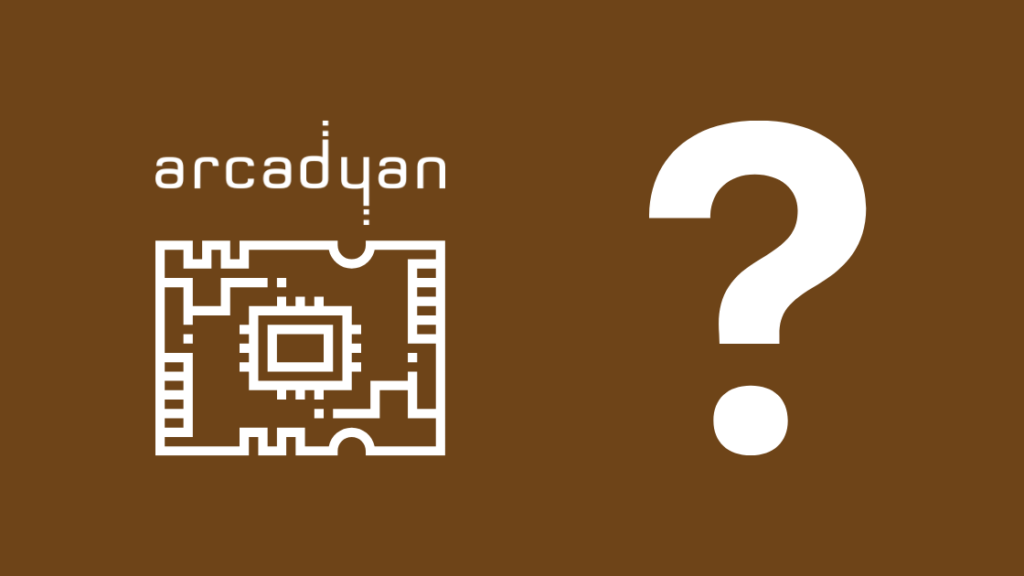
目次
最近は自宅で仕事をすることが多いので、オフィスのネットワークと同じように自宅のネットワークも監視し、帯域幅を占有するものがないことを確認し、不審な動きがあれば注意するようにしています。
ある日、重要な報告書があるときにインターネットの調子が悪くなり、当然ながら気になったので、自宅のネットワークを調べてみたんです。
スマートデバイスやゲーム機の電源を入れっぱなしにしていて、アップデートか何かをダウンロードしているのだろうと思ったのです。
ところが、私のネットワークに、アルカディアンのネットワークとして認識される機器があることに気づきました。
このデバイスは何だろうと思い、心配する必要があるものなのかどうかを調べるために、調べたことをこの総合記事にまとめました。
ネットワーク上のArcadyanデバイスは、DVDプレーヤーまたはLG Smart TVの可能性が高いです。 Arcadyan Technology Corp.は、このような電化製品のためのワイヤレスソリューションを開発しています。
この記事では、アルカディアンのデバイスは危険なのか、そのデバイスをどのように把握すればいいのか、ネットワーク上の不審なデバイスを管理する方法について詳しく解説しました。
アルカディアン・デバイスって何?
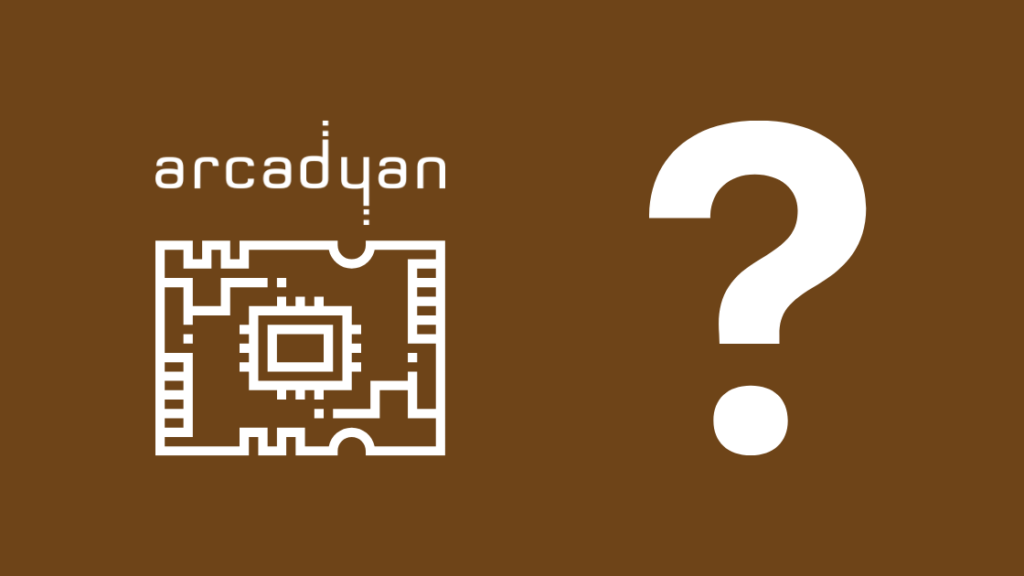
アルカディアンデバイスとは、特定の電化製品に搭載されているWi-Fiカードで、インターネットに接続できるようにするものです。
通常、電子機器全体として識別できるように構成されています。
しかし、デバイスが正しく設定されていなかったり、スマートホームアクセサリーを工場出荷時にリセットしてしまった場合、後に元の部品名である「Arcadyan」、そしてモデル番号で識別されることがあります。
また、アルカディアンのWi-Fiチップを搭載したスマート家電を所有していない場合、ネットワーク上に登場しても意味がないことも知っておく必要があります。
Arcadyan Device Connected to my networkが表示されるのはなぜですか?
インターネットに常時接続する必要があるスマートホーム機器にアルカディアン・デバイスを搭載している場合、ホームネットワークに常時表示されていることがわかります。
また、スマートホームのルーチンワークで、これらのデバイスのいずれかが自動的にオンになっている可能性もあります。
アルカディアン・デバイスは危険なのか?
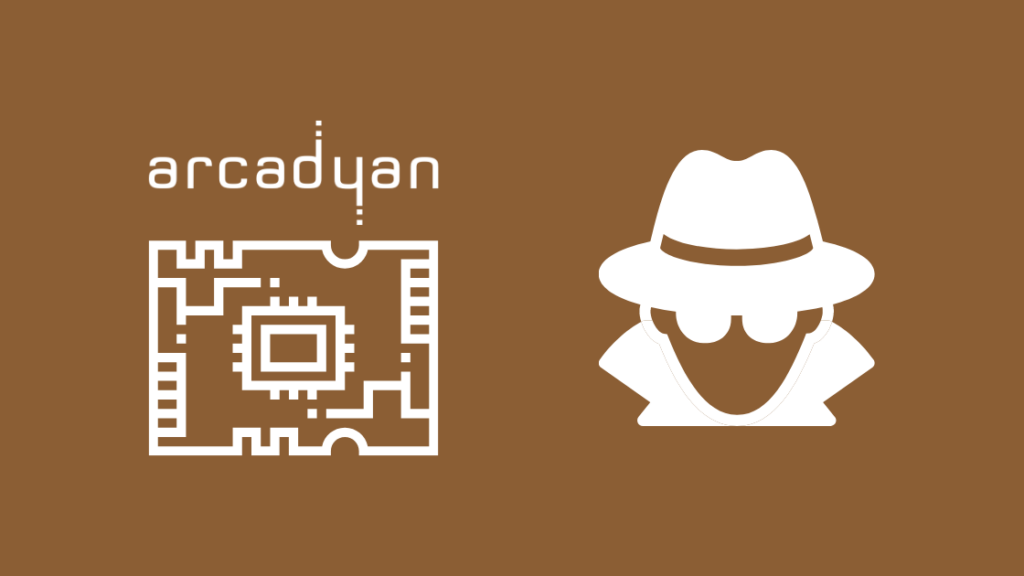
アルカディアンは、スマート家電をインターネットに接続し、本来の機能を発揮させるものであり、本質的に危険なものではありません。
しかし、例えばNetflixで映画をストリーミング再生するような、帯域幅を大量に消費するようなことをオンラインで行おうとする場合、Netflixはダウンロードに多くのデータを消費しますし、大きなファイルをアップロードする場合は、当然、ネットワーク上で帯域幅を占有するデバイスをできるだけ少なくしたいはずです。
また、アルカディアンを名乗る機器を所有していない場合、ネットワーク上に不審な機器が存在することになり、それとはまったく別の問題が発生します。
しかし、インターネットに接続されている他の機器と同様に、ハッカーからの攻撃を受けやすいという問題があります。
昨年4月、Arcadyanファームウェアがハッカーに悪用され、8月に公表されましたが、このようなことがありました。
とはいえ、その問題はその後も取り組まれ、脆弱性は是正されました。
このデバイスを支えているのは、どんな会社なのか?
Arcadyan Technology Corpは、無線LAN機器やブロードバンドワイヤレスゲートウェイの研究・開発・製造・販売を専門とする台湾の企業です。
無線LAN製品、統合デジタルホーム、モバイルオフィスマルチメディアゲートウェイ、無線オーディオ・ビデオ機器などが同社の主力製品です。
国内外に製品を販売しています。
アルカディアンを識別する一般的なデバイスは何ですか?
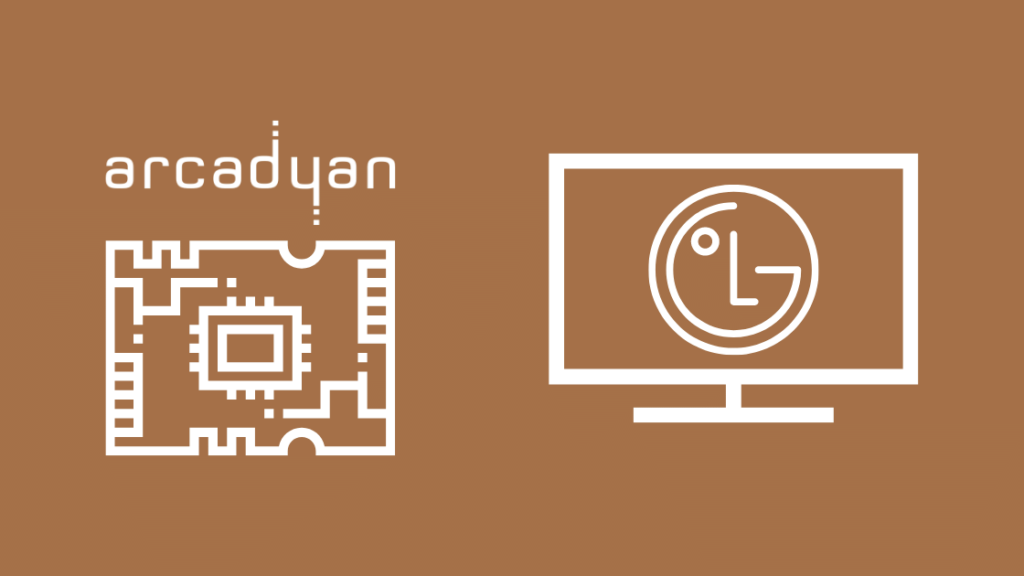
アルカディアンのデバイスは、DVDプレーヤーやLGのスマートテレビが大半を占めています。
それ以外にも、多くの企業がアルカディアンの統合技術を自社製品に採用しています。
お使いのデバイスにアルカディアンのコンポーネントが含まれているかどうかを確認することができます。
このアルカディアン・デバイスをどのように管理すればよいのでしょうか?
ネットワークをこまめにリセットして、不審な機器をネットワークから切り離す。
また、ルーターの管理ポータルからネットワークを監視し、ネットワーク上の各デバイスのIPアドレス、MACアドレス、デバイス名を確認することができます。
端末名はメーカーが頻繁に決めるので、スマートフォンやノートパソコンは簡単に識別できるようにしておくとよいでしょう。
一方、周辺機器やスマートホーム機器、古いガジェットなどは、名称がなかったり、文字が乱雑に表示されたりすることがあります。
接続を切断すると、アルカディアンのデバイスを簡単に識別できます。 デバイスを所有している場合は、インターネットに接続しなくなることがわかります。
しかし、自宅に設置されていない場合は、接続が保護されていない可能性があります。 これは、あなたの情報が取られる可能性が高いので、有害です。
ルーターで接続機器を追跡する
ルーターのウェブインタフェースから、ルーター、外部インターネット接続、ネットワークに接続されている機器の詳細に関する情報にアクセスすることができます。
ほとんどの家庭には、これらの情報を得ることができる専用のユーザーインターフェイスがあります。
ほとんどの接続は、ブラウザのアドレスバーに192.168.0.1と入力すればOKです。
それが完了すると、インターフェイスにアクセスするためにログインする必要があります。
ログイン認証情報は、通常デフォルトで設定されています。
ただし、ルーターに初めてログインする際には、より安全なものに変更することをお勧めします。
関連項目: NetflixがRokuで動作しない:数分で修正する方法その後、「デバイスの接続状況」までスクロールします。 これで、ネットワークに接続されているすべてのデバイスが一覧表示されます。
接続されているすべての機器のデバイス名、IPアドレス、MACアドレスが表示されます。
名前からほとんどのものを識別できるようになり、不明なものはすべてネットワークから削除することができるようになります。
関連項目: Samsung TV Plusが動作しない:数秒で修正する方法そうすれば、接続されているすべてのデバイスを把握することができます。
しかし、すべてを切断しても接続されたままの機器がある場合、不要な機器や悪意のある機器がネットワークに接続されている可能性があります。
WNWを使用してネットワーク上のデバイスを確認する
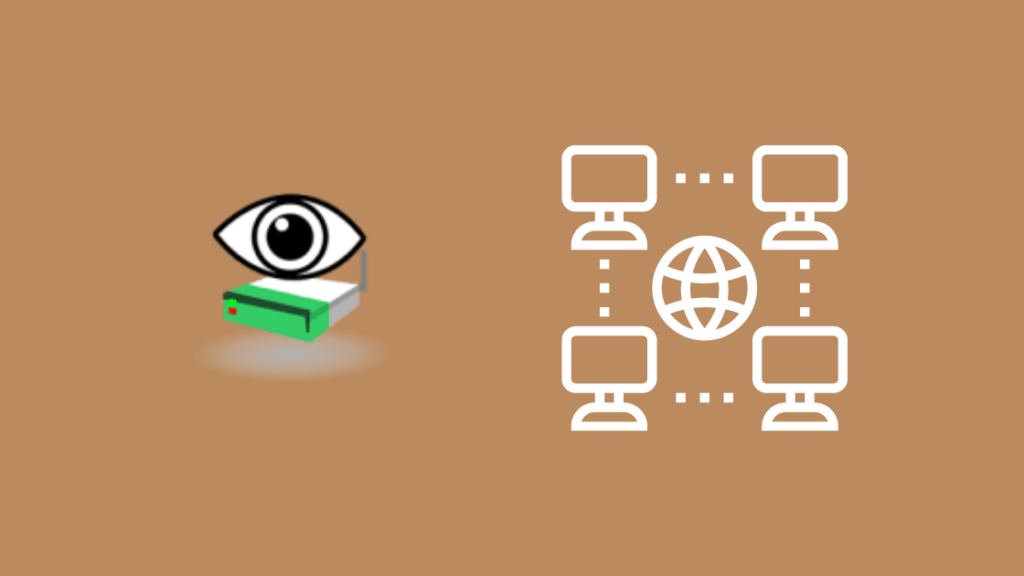
Windowsでホームネットワーク上のデバイスを検出する方法は数多くありますが、NirSoftのWireless Network Watcher(WNW)は最も効果的なソリューションの1つです。
このソフトは、今いるネットワークを検索して、MACアドレスとIPアドレスとともに機器の一覧を表示します。
リストはWNWで見ることができますが、HTML、XML、CSV、TXTにエクスポートすることも可能です。
ルーターで確認するのと遜色ないように思えますが、WNWを利用することで得られるメリットもあります。
このチェックはルーターにログインすることなく行うことができ、リストを自動的に更新することができます。
また、特定の機器がネットワークに追加されたときや、ネットワークから脱退したときのアラートを設定することもできます。
このソフトウェアは、ネットワーク上のすべてのマシンとその接続回数を記録しています。
このプログラムは、コンピューターにインストールすることも、インストールする必要のないポータブルアプリとして実行することも可能です。
WNW ZIP版をUSBメモリーにコピーして持ち歩き、ダウンロードすることでどのパソコンでも使用することができます。
ネットワーク機器チェックのためのフィング
Fingを使用することで、多数のクロスプラットフォームデバイスでのプロセスをより簡単にすることを検討してください。
WNWと同様のデスクトップおよびモバイル向けプログラムで、macOS、Windows、Android、iOSデバイスで、ネットワークに接続されたデバイスを把握し、多数のネットワークにまたがって管理することが可能です。
インストールが完了したら、ネットワークディスカバリー機能を実行すると、現在のネットワークに接続されているすべてのデバイスのリストが表示されます。
IPアドレスとMACアドレス、およびユーザー設定可能な名称が返されます。
Fingは、端末のローカルではアカウントなしで利用できますが、Join upすることで、Fingがインストールされている端末であれば、蓄積されたネットワークにアクセスできるようになります。
その結果、複数のネットワーク設定の同期、変更に対する電子メール通知の作成、インターネットのスピードテストなどを行うことができ、これらはログに記録され、何か変化があったかどうか確認することができます。
Fingは無料でご利用いただけますが、Fingboxはアドオンでご利用いただけます。
ルーターに取り付けて、ネットワークの監視、インターネットのタイムテーブルの管理、セキュリティの強化を可能にするハードウェアデバイスです。
私のネットワークにおけるアルカディアン・デバイスの最終的な感想
ネットワーク上にどのようなデバイスがあるのかを把握することで、ネットワークを安全に保つことができます。 知らないデバイスが接続をフリーロードしている可能性があり、悪意のあるデバイスである可能性もあります。
不審なデバイスは、ネットワークに侵入し、どのデバイス、ひいては個人が家にいるのかを把握し、機密データを取得するために使用される可能性があります。
WNWのようなツールはプロセスを簡単にしますが、Fingは圧倒的にユーザーフレンドリーです。 クロスプラットフォームでの同期により、どこからでも簡単にネットワークを把握することができます。
第三者接続の場合は、ISPに連絡し、自分の状態を漏らさずすべて伝える。
ISPのスタッフは、バックエンドがエラーの原因になっていないかどうかを調査します。 最善の解決策は、ISPに新しいIPアドレスをリクエストすることです。
これにより、新しい安全な接続を確立することができます。
ISPで供給できない場合は、プロバイダーの変更を検討したほうがよいでしょう。
保護されていない接続を使用することは危険であり、状況が続く限り、すべてのデバイスを切断する必要があります。
接続先からのネットワーク削除を会社が支援する場合、ファイアウォールを使って安全性を保つことができます。
今後は、パスワードの再設定を行い、不正なウェブサイトを閲覧しないようご注意ください。
You May Also Enjoy Reading:
- Technicolor CH USA Device On My Network: What Does It Mean?
- コンパル情報(昆山)有限公司 On My Network: What Does It Mean?
- 株式会社村田製作所 On My Network: What Is It?
- Cisco SPVTG On My Network: What Is It?
- Shenzhen Bilian Electronic Device On My Network: What Is It?
よくある質問
アルカディアンテレビとは?
アルカディアンのテレビは、ほとんどがLGのテレビです。
Wi-Fiで未知のデバイスを識別するにはどうすればよいですか?
多くの家庭用ルーターには、ルーター、外部インターネット接続、接続機器に関する情報を取得できる専用のウェブインターフェイスが付属しています。
ほとんどの場合、ブラウザのアドレスバーに192.168.0.1と入力するだけでいいのです。
この方法でうまくいかない場合は、Windowsのコマンドプロンプトを使ってルーターのIPアドレスを取得することができます。 ipconfig/allコマンドを使って、デフォルトゲートウェイアドレスを探します。
このインターフェースにアクセスしてネットワークを保護するには、まずログインする必要があります。 これらの認証情報は、まずデフォルトに設定され、ユーザー名は頻繁にadminと表示されます。
ルーターに初めてログインするときは、より安全なものに変更する必要があります。 デバイスの接続状態という設定か、それに類するものがあるはずです。
各デバイスのIPアドレス、MACアドレス、デバイス名を確認することができます。
端末名はメーカーが頻繁に決めるので、スマートフォンやノートPCは簡単に識別できるようにしておくとよいでしょう。
一方、周辺機器やスマートホーム機器、古いガジェットなどは、名称がなかったり、文字が乱雑に表示されたりすることがあります。
アルカディアン・コーポレーションの年収は?
無線LAN製品、統合デジタルホーム、モバイルオフィスマルチメディアゲートウェイ、無線オーディオ・ビデオ機器などが同社の主力製品です。
国内だけでなく、海外にも製品を提供しています。

